镜头的制作虽然并不复杂,但过程非常繁琐。因为它由许多部分构成,主要是同心圆。每个圆都需要不同的渐变、质感和层次感,有些局部还需增加纹理等细节。
最终效果
![[Photoshop实例教程]打造精美相机镜头](https://www.4tu.cn/wp-content/themes/b2/Assets/fontend/images/default-img.jpg)
一、首先,通过一个角度渐变来确定底色。
使用的四种颜色分别是:#46454c、#23262b、#667380、#333740。
![[Photoshop实例教程]打造精美相机镜头](https://www.4tu.cn/wp-content/themes/b2/Assets/fontend/images/default-img.jpg)
二、外面用 20% ~ 40% 的灰色角度渐变,正片叠底。里面用 50% 的灰正片叠底。
![[Photoshop实例教程]打造精美相机镜头](https://www.4tu.cn/wp-content/themes/b2/Assets/fontend/images/default-img.jpg)
三、找个材质。
![[Photoshop实例教程]打造精美相机镜头](https://www.4tu.cn/wp-content/themes/b2/Assets/fontend/images/default-img.jpg)
四、经过去色、反相、曲线、阈值、缩放等工序调处来这么两张材质。
![[Photoshop实例教程]打造精美相机镜头](https://www.4tu.cn/wp-content/themes/b2/Assets/fontend/images/default-img.jpg)
五、将这两张图像使用颜色减淡模式叠加在一起,上层图像的不透明度设置为10%,下层图像的不透明度设置为50%。
![[Photoshop实例教程]打造精美相机镜头](https://www.4tu.cn/wp-content/themes/b2/Assets/fontend/images/default-img.jpg)
![[Photoshop实例教程]打造精美相机镜头](https://www.4tu.cn/wp-content/themes/b2/Assets/fontend/images/default-img.jpg)
六、中间那层塑料壳使用角度渐变,颜色从#222226渐变到#2e3033。
![[Photoshop实例教程]打造精美相机镜头](https://www.4tu.cn/wp-content/themes/b2/Assets/fontend/images/default-img.jpg)
七、内阴影设置如下:
- 颜色:纯黑
- 混合模式:正片叠底
- 不透明度:75%
- 角度:-45度
- 距离:20像素
- 大小:30像素
![[Photoshop实例教程]打造精美相机镜头](https://www.4tu.cn/wp-content/themes/b2/Assets/fontend/images/default-img.jpg)
八、在外部叠加一个20%不透明度的圆圈,设置为正片叠底模式。
![[Photoshop实例教程]打造精美相机镜头](https://www.4tu.cn/wp-content/themes/b2/Assets/fontend/images/default-img.jpg)
九、然后,开始绘制分层的部分。首先绘制一个黑色的半月牙形状,羽化设置为0.5。
![[Photoshop实例教程]打造精美相机镜头](https://www.4tu.cn/wp-content/themes/b2/Assets/fontend/images/default-img.jpg)
十、接下来,在右下角绘制一个白色的半月牙形状,羽化设置为0.5,不透明度设置为30%。
![[Photoshop实例教程]打造精美相机镜头](https://www.4tu.cn/wp-content/themes/b2/Assets/fontend/images/default-img.jpg)
十一、为了达到理想的效果,需要仔细调整黑色和白色半月牙的内外圆大小。以下是我的数值设置(图标大小10241024,图标圆形区域782782):
- 黑色半月牙:
- 外圆直径:728
- 内圆直径:725
- 内圆向下偏移:3px
- 内圆向右偏移:2px
- 白色半月牙:
- 外圆直径:730
- 内圆直径:730
- 内圆向上偏移:2px
- 内圆向左偏移:1px
![[Photoshop实例教程]打造精美相机镜头](https://www.4tu.cn/wp-content/themes/b2/Assets/fontend/images/default-img.jpg)
十二、为了制作出全部五层的效果,可以使用类似的关系和调整。以下是五层的设定:
- 黑色半月牙:
- 外圆直径:728
- 内圆直径:725
- 内圆向下偏移:3px
- 内圆向右偏移:2px
- 白色半月牙:
- 外圆直径:730
- 内圆直径:730
- 内圆向上偏移:2px
- 内圆向左偏移:1px
- (接下来的层次根据需求调整,可以根据前两个层次的设置进行微调)
十三、为了增强层次感,您可以添加一层圆环套圆环的投影,颜色为黑色,不透明度设置为40%。
![[Photoshop实例教程]打造精美相机镜头](https://www.4tu.cn/wp-content/themes/b2/Assets/fontend/images/default-img.jpg)
![[Photoshop实例教程]打造精美相机镜头](https://www.4tu.cn/wp-content/themes/b2/Assets/fontend/images/default-img.jpg)
十四、让我试试看效果。要补充明暗效果,您可以在最里面的白色半月牙添加边缘高光。
![[Photoshop实例教程]打造精美相机镜头](https://www.4tu.cn/wp-content/themes/b2/Assets/fontend/images/default-img.jpg)
十五、在固有色的上一层,添加一个羽化25的黑色圆,然后应用一个羽化8的矢量蒙版,设置不透明度为80%
![[Photoshop实例教程]打造精美相机镜头](https://www.4tu.cn/wp-content/themes/b2/Assets/fontend/images/default-img.jpg)
十六、在现有的层次上,添加一个羽化40的 #5d5c66 圆,设置透明度为 60%。接着,在这一层上添加一个内发光效果,颜色为 #a3a3cc,大小为 160,模式设置为滤色,不透明度为 75%。
![[Photoshop实例教程]打造精美相机镜头](https://www.4tu.cn/wp-content/themes/b2/Assets/fontend/images/default-img.jpg)
十七、然后放在一块看,就有了这个效果。
![[Photoshop实例教程]打造精美相机镜头](https://www.4tu.cn/wp-content/themes/b2/Assets/fontend/images/default-img.jpg)
十八、在塑料壳的里层先进行渐变处理。颜色渐变设置如下:#222426(0%)、#090a0d(28%)、#2e3133(50%)、#090a0d(72%),角度为120度。
![[Photoshop实例教程]打造精美相机镜头](https://www.4tu.cn/wp-content/themes/b2/Assets/fontend/images/default-img.jpg)
十九、外边叠一层黑边。
![[Photoshop实例教程]打造精美相机镜头](https://www.4tu.cn/wp-content/themes/b2/Assets/fontend/images/default-img.jpg)
二十、在内层再添加一圈,颜色为30%到60%的灰色,并设置为正片叠底模式。
![[Photoshop实例教程]打造精美相机镜头](https://www.4tu.cn/wp-content/themes/b2/Assets/fontend/images/default-img.jpg)
二十一、好的,将这个黑色圈添加1像素的羽化。
![[Photoshop实例教程]打造精美相机镜头](https://www.4tu.cn/wp-content/themes/b2/Assets/fontend/images/default-img.jpg)
二十二、添加杂色,用曲线稍微调一下得到这么个材质。
![[Photoshop实例教程]打造精美相机镜头](https://www.4tu.cn/wp-content/themes/b2/Assets/fontend/images/default-img.jpg)
二十三、将图层的混合模式设置为柔光,并将不透明度调整为10%。
![[Photoshop实例教程]打造精美相机镜头](https://www.4tu.cn/wp-content/themes/b2/Assets/fontend/images/default-img.jpg)
![[Photoshop实例教程]打造精美相机镜头](https://www.4tu.cn/wp-content/themes/b2/Assets/fontend/images/default-img.jpg)
二十四、为了创建透明度控制的效果,您可以使用一个白色半月形,然后应用羽化为3。接着,使用白色透明度渐变,从左上到右下,设置透明度从20%到60%。
![[Photoshop实例教程]打造精美相机镜头](https://www.4tu.cn/wp-content/themes/b2/Assets/fontend/images/default-img.jpg)
二十五、从这一步开始,圆心要向左偏移2px,向上偏移4px,这可能是为了让元素在视觉上更对称或更舒适。接下来,您想添加一个中间亮,内外边缘暗的圆环。您可以将其分为两层来实现更好的控制。
底下一层可以使用50%的灰色,应用浮雕效果(高光设置为0%),并添加内阴影以增强整体的体积感。
上面一层可以是一个白色半月牙形状,用来表示高光效果。
![[Photoshop实例教程]打造精美相机镜头](https://www.4tu.cn/wp-content/themes/b2/Assets/fontend/images/default-img.jpg)
二十六、为了添加另一个中间亮,边缘暗的圆环,您可以再创建一个圆环图层。底色设为15%的深灰,然后应用浮雕效果(高光设置为0%)和内阴影。这一层不需要额外的高光效果。
![[Photoshop实例教程]打造精美相机镜头](https://www.4tu.cn/wp-content/themes/b2/Assets/fontend/images/default-img.jpg)
二十七、为了添加多层套圈的效果:
1. 最外一圈是5%深灰,依次向内递增到最里面纯黑。
2. 给每一层(除了最外层)都添加一个不太明显的阴影,不透明度设为25%,大小设为10。
3. 最后,将这些圈统一应用「渐变叠加」效果,使用120°角度渐变,混合模式设置为正片叠底,颜色从外到内分别是100%-60%-100%-40%-100%的灰色。
![[Photoshop实例教程]打造精美相机镜头](https://www.4tu.cn/wp-content/themes/b2/Assets/fontend/images/default-img.jpg)
二十八、在上一步的基础上,再往里套三圈:
1. 最外圈颜色为4%深灰。
2. 中间圈颜色为5%深灰。
3. 最内圈颜色为8%深灰。
然后,给每一圈添加一个类似的阴影效果(不透明度25%,大小10),最后应用相同的「渐变叠加」效果(120°角度渐变,混合模式设置为正片叠底,颜色从外到内分别是100%-60%-100%-40%-100%的灰色)。
![[Photoshop实例教程]打造精美相机镜头](https://www.4tu.cn/wp-content/themes/b2/Assets/fontend/images/default-img.jpg)
二十九、继续往里画,这部分确实需要灵活运用:
1. 最外圈颜色为10%灰色,并添加阴影效果。
2. 中间圈颜色为11%灰色,并添加阴影效果。
3. 接下来是一个12%灰色圈,这是小黑洞周围的那个2px宽的小圆环。
4. 最内圈颜色为8%灰色,表示小黑洞,稍微添加一个内阴影。
![[Photoshop实例教程]打造精美相机镜头](https://www.4tu.cn/wp-content/themes/b2/Assets/fontend/images/default-img.jpg)
三十、在内部区域使用杂色增加质感,将其设置为柔光模式,不透明度设为7%即可。
![[Photoshop实例教程]打造精美相机镜头](https://www.4tu.cn/wp-content/themes/b2/Assets/fontend/images/default-img.jpg)
![[Photoshop实例教程]打造精美相机镜头](https://www.4tu.cn/wp-content/themes/b2/Assets/fontend/images/default-img.jpg)
三十一、镜头光晕,用径向渐变修正一下内部的对比度。
![[Photoshop实例教程]打造精美相机镜头](https://www.4tu.cn/wp-content/themes/b2/Assets/fontend/images/default-img.jpg)
![[Photoshop实例教程]打造精美相机镜头](https://www.4tu.cn/wp-content/themes/b2/Assets/fontend/images/default-img.jpg)
三十二、上一层这样的彩虹渐变(颜色可以根据效果适当调整) 要稍微加上10px~20px的模糊,让中间没有那么锐利。
![[Photoshop实例教程]打造精美相机镜头](https://www.4tu.cn/wp-content/themes/b2/Assets/fontend/images/default-img.jpg)
三十三、在中间叠加一层白色的圆,比彩圈要小一些,并稍微加一些羽化,以减少边缘的明显感。
![[Photoshop实例教程]打造精美相机镜头](https://www.4tu.cn/wp-content/themes/b2/Assets/fontend/images/default-img.jpg)
三十四、加右下角的反光,这一层是在彩虹渐变的下面。我分了三层做。
- 最底下一层是不透明度约为10%的白色。
- 中间一层是无填充的形状,使用内阴影效果将右下角提亮。
- 最上面一层是用白色填充的形状,加上羽化效果,以局部提亮。



![[Photoshop实例教程]打造精美相机镜头](https://www.4tu.cn/images/e65ba15fda122dfdbd12d0c3f5ff820d.jpeg)
![[Photoshop实例教程]打造精美相机镜头](https://www.4tu.cn/images/f656c2cdb9bbae627e362163c51c05f3.jpeg)
![[Photoshop实例教程]打造精美相机镜头](https://www.4tu.cn/images/e4a6a1c6f2a7049dd407a05b3ab79595.jpeg)
![[Photoshop实例教程]打造精美相机镜头](https://www.4tu.cn/images/da85b177c5db32deffd4a1c43d509979.jpeg)
![[Photoshop实例教程]打造精美相机镜头](https://www.4tu.cn/images/0844e75e9dcec7450aaac94674105702.jpeg)
![[Photoshop实例教程]打造精美相机镜头](https://www.4tu.cn/images/d0d48df59e50ee22e5749e3667dd0815.jpeg)
![[Photoshop实例教程]打造精美相机镜头](https://www.4tu.cn/images/d228087fb08b6b92728a8e5c91ff7df5.jpeg)
![[Photoshop实例教程]打造精美相机镜头](https://www.4tu.cn/images/d9e3523edc87edcb817ac030910469a8.jpeg)
![[Photoshop实例教程]打造精美相机镜头](https://www.4tu.cn/images/451e83a4ca62617f49fb8417d807907d.jpeg)
![[Photoshop实例教程]打造精美相机镜头](https://www.4tu.cn/images/456db71e7a9a59388768c805b7a1c0c5.jpeg)
![[Photoshop实例教程]打造精美相机镜头](https://www.4tu.cn/images/33ae31e02aa6293610bdf8c6b76d244e.jpeg)
![[Photoshop实例教程]打造精美相机镜头](https://www.4tu.cn/images/15e96a0cfd311dfcb3265a881778601a.jpeg)
![[Photoshop实例教程]打造精美相机镜头](https://www.4tu.cn/images/655fcc6735fa5369ca09fb0b8a74ecad.jpeg)
![[Photoshop实例教程]打造精美相机镜头](https://www.4tu.cn/images/99fd1f6f43251a9cd4e6060d65baf011.jpeg)
![[Photoshop实例教程]打造精美相机镜头](https://www.4tu.cn/images/950495380d3ba349385ea1aadcfcdccf.jpeg)
![[Photoshop实例教程]打造精美相机镜头](https://www.4tu.cn/images/fb8e0b9013894e1186287b4c32e56ee0.jpeg)
![[Photoshop实例教程]打造精美相机镜头](https://www.4tu.cn/images/d74bf0dbda167791a3cf9bc62475c5b0.jpeg)
![[Photoshop实例教程]打造精美相机镜头](https://www.4tu.cn/images/8634c6e1dd126a370ec33ded670fe262.jpeg)
![[Photoshop实例教程]打造精美相机镜头](https://www.4tu.cn/images/16910b9d6df34db4bb911f82452c52ad.jpeg)
![[Photoshop实例教程]打造精美相机镜头](https://www.4tu.cn/images/87f8e46ac2de149932d552739db0d43e.jpeg)
![[Photoshop实例教程]打造精美相机镜头](https://www.4tu.cn/images/7ae48881e9f8cdcd0b70476d20f54b2b.jpeg)
![[Photoshop实例教程]打造精美相机镜头](https://www.4tu.cn/images/f288abfd8ffabc3bc5a613be261fe3b4.jpeg)
![[Photoshop实例教程]打造精美相机镜头](https://www.4tu.cn/images/de2dcfddaf28cd97cbd15393334cb4c3.jpeg)
![[Photoshop实例教程]打造精美相机镜头](https://www.4tu.cn/images/b68c0f2f5dabe1f4b7a65b20324a4b80.jpeg)
![[Photoshop实例教程]打造精美相机镜头](https://www.4tu.cn/images/b2c99367205757ad4b94b36efa0a2721.jpeg)
![[Photoshop实例教程]打造精美相机镜头](https://www.4tu.cn/images/a4c775ffdc342d899a5c53bc162ede0b.jpeg)
![[Photoshop实例教程]打造精美相机镜头](https://www.4tu.cn/images/eabc06553adc753cc313552adb4683bd.jpeg)
![[Photoshop实例教程]打造精美相机镜头](https://www.4tu.cn/images/28fb74e3c75110143d5a9ed0642a3990.jpeg)
![[Photoshop实例教程]打造精美相机镜头](https://www.4tu.cn/images/e14755addc735035281387762628f8be.jpeg)
![[Photoshop实例教程]打造精美相机镜头](https://www.4tu.cn/images/64616798760f0f2b57d42c0e2ae38bc9.jpeg)
![[Photoshop实例教程]打造精美相机镜头](https://www.4tu.cn/images/3567d6997b367ca3953b82f820e82d96.jpeg)
![[Photoshop实例教程]打造精美相机镜头](https://www.4tu.cn/images/dd4fca2c7daf34b99d8b5e4267e1a9de.jpeg)
![[Photoshop实例教程]打造精美相机镜头](https://www.4tu.cn/images/ed1bbe88821565f90089cd6b6c52f81a.jpeg)
![[Photoshop实例教程]打造精美相机镜头](https://www.4tu.cn/images/18b545d943225bd346eb303d5a2876ee.jpeg)
![[Photoshop实例教程]打造精美相机镜头](https://www.4tu.cn/images/ca38ae4c567b8fa6875aa3a701be4247.jpeg)
![[Photoshop实例教程]打造精美相机镜头](https://www.4tu.cn/images/5fd75cf23a16990827f73b50ac514e00.jpeg)
![[Photoshop实例教程]打造精美相机镜头](https://www.4tu.cn/images/a2a4db909a1396d3732a1ca85400e5da.jpeg)
![[Photoshop实例教程]打造精美相机镜头](https://www.4tu.cn/images/a4ce88b529b843977f9080452a05506d.jpeg)
![[Photoshop实例教程]打造精美相机镜头](https://www.4tu.cn/images/a9170186a7d13116855c4f4dabce9a6b.jpeg)
![[Photoshop实例教程]打造精美相机镜头](https://www.4tu.cn/images/50358dc29268db3c1cd804ac204fad6a.jpeg)
![[Photoshop实例教程]打造精美相机镜头](https://www.4tu.cn/images/eb1f1bc80af1496862e1555770dc8415.jpeg)
![[Photoshop实例教程]打造精美相机镜头](https://www.4tu.cn/images/e26f28df190d2ac31319c79ea6fe7e2d.jpeg)
![[Photoshop实例教程]打造精美相机镜头](https://www.4tu.cn/images/ed09d42c26f1bba7a879d95975b0c48a.jpeg)
![[Photoshop实例教程]打造精美相机镜头](https://www.4tu.cn/images/4bfbaa8b9a05fa7a4c11dfc57f3f3fcb.jpeg)
![[Photoshop实例教程]打造精美相机镜头](https://www.4tu.cn/images/731bab22535a5aba347487c4203eaa9a.jpeg)
![[Photoshop实例教程]打造精美相机镜头](https://www.4tu.cn/images/a0bcde0fd853b476feb580f8649b9118.jpeg)
![[Photoshop实例教程]打造精美相机镜头](https://www.4tu.cn/images/0e3e1874be13d6f309886d6519bf974e.jpeg)
![[Photoshop实例教程]打造精美相机镜头](https://www.4tu.cn/images/6726b61083cbc45f5915e4e706fea770.jpeg)
